Comandos básicos de Mysql desde consola Windows
Un post donde compartimos los
comandos básicos de mysql en consola, para iniciar el servicio mysql, crear base de datos, crear tablas y
consultas desde la línea de comandos. Explicado para principiantes, si eres un
experto solo te servirá para refrescar la memoria. Sin importar que son
comandos básicos, son muy importantes para dominar el trabajo de MySQL desde
consola.
Iniciar servicios de MySQL desde panel de control de Xampp
Para trabajar los comandos de MySQL en consola, iniciamos los servicios de Apache y MySQL en el panel de control de Xampp.
Conectarse a mysql desde consola
Abrir
cmd símbolo del sistema
Cambiar a directorio C:\ usando el comando cd..
C:\Users\Villalta>cd..
C:\Users>cd..
Cambiar a directorio de bin que está incluido en mysql con la siguiente secuencia de
comandos.
C:\>cd xampp
C:\xampp>cd mysql
C:\xampp\mysql>cd bin
Escribir el comando mysql -h localhost -u root -p
En el caso que la instalación se
realizó sin clave solo presionar enter
sin introducir ningún password.
C:\xampp\mysql\bin>mysql -h localhost -u root
-p
Consultar las bases de datos creadas en mysql desde consola
Para
consultar las bases de datos desde consola, escribimos el siguiente comando en
la línea de entrada de mysql.
MariaDB
[(none)]> show databases;
Crear una base de datos Mysql desde consola
Para crear una base de datos nueva escribimos
el comando create database nombrebase seguido
de punto y coma (recordar que todas las líneas de comando en mysql finalizarán
con punto y coma), cambiamos nombrebase por el nombre que vamos a dar a la base
datos, como el siguiente ejemplo creamos una base de datos llamada inventario.
MariaDB [(none)]> create database inventario;
Después de dar un Enter tenemos que visualizar el mensaje
Query Ok, con esto hemos creado la
nueva base de datos. Para verla en el listado aplicamos de nuevo el comando show databases.
Seleccionar una base de datos para crear tablas desde consola
Después que una base de datos ha
sido creada, es necesario seleccionarla si queremos comenzar a crear tablas,
para seleccionar una base de datos escribimos el comando use nombrebase seguido de punto y coma, cambiamos nombrebase por el
nombre de la base datos que vamos a usar, como el siguiente ejemplo
seleccionamos la base de datos
llamada inventario.
MariaDB [(none)]> use inventario;
Crear y consultar tablas en la base de datos desde consola
Para
la creación de una tabla usamos el comando créate
table nombretabla seguido de punto y coma. En el siguiente ejemplo creamos
la tabla productos dentro de la base de datos inventario que ha sido
seleccionada.
MariaDB [(inventario)]>
create table productos(
codigo varchar(5),
nombre varchar(50),
precio decimal(6,2),
fecha_ingreso date,
primary key (codigo)
);
Para
ver las tablas de la base de datos
inventario.
MariaDB [(inventario)]>
show tables;
Para
ver la estructura de la tabla productos.
MariaDB [(inventario)]>
describe productos;
Agregar y consultar datos de tablas desde consola
Mysql
Ingresamos
los datos en las tablas con el comando insert
into nombretabla values(campo1, campo2, campo3) seguido de punto y coma. En
el siguiente ejemplo insertamos los datos de una fila en la tabla productos.
MariaDB
[(inventario)]>
insert into productos
Values(“001”,”Silla
de madera”,25.0,”2017-10-08”);
Para
consultar si los datos se ingresaron bien hacemos una conslta a la tabla
productos para ver todo su contenido.
MariaDB
[(inventario)]>
select * from productos;
Agregando
más datos.
MariaDB
[(inventario)]>
insert into productos
Values(“002”,”Ropero
de 4 niveles”,250.0,”2017-10-09”);
Salir de la consola de Mysql
Para salir
de consola escribimos el comando quit
y regresaremos a línea de comandos normal de Windows.






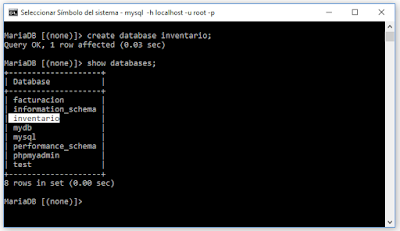




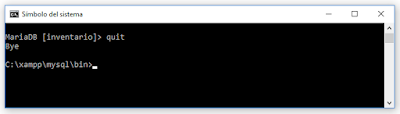







No hay comentarios
Gracias por su comentario